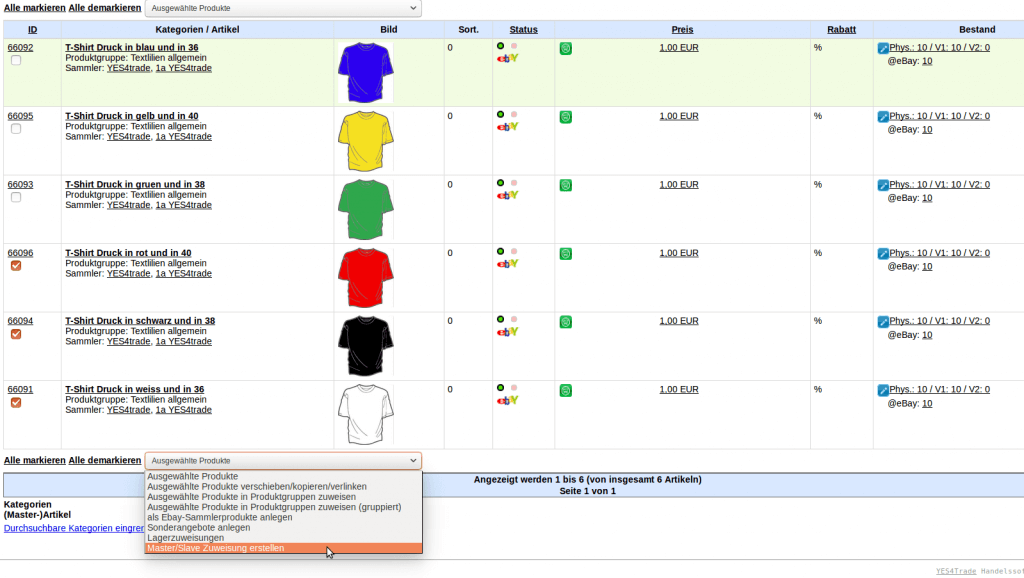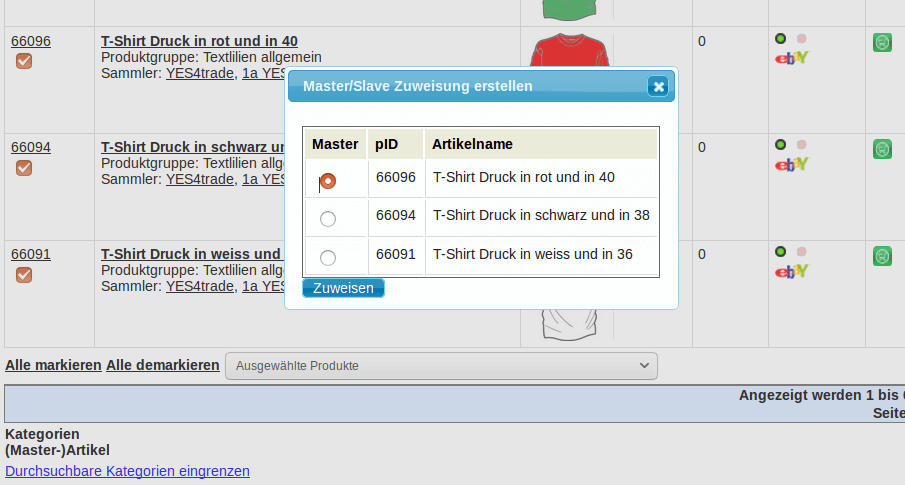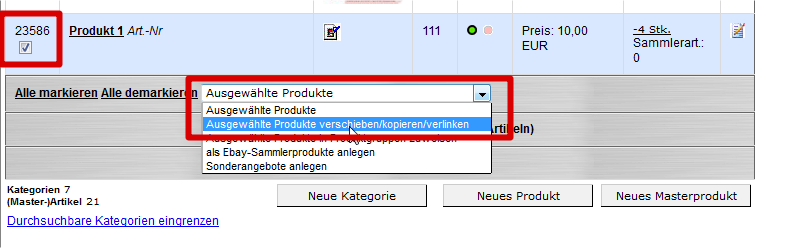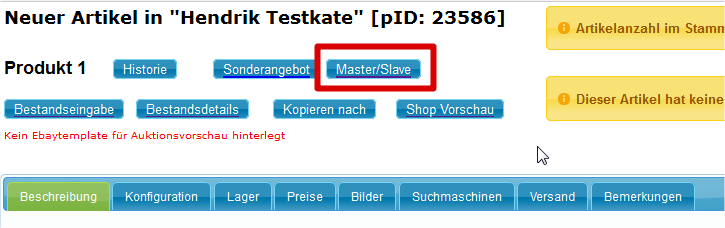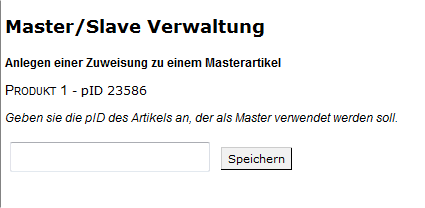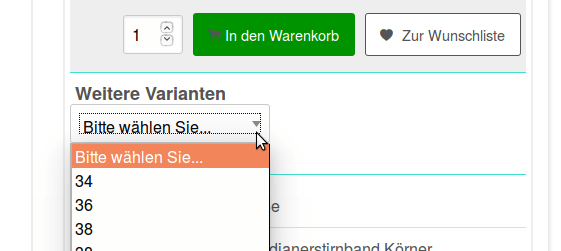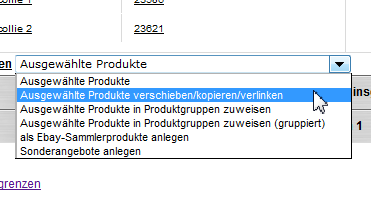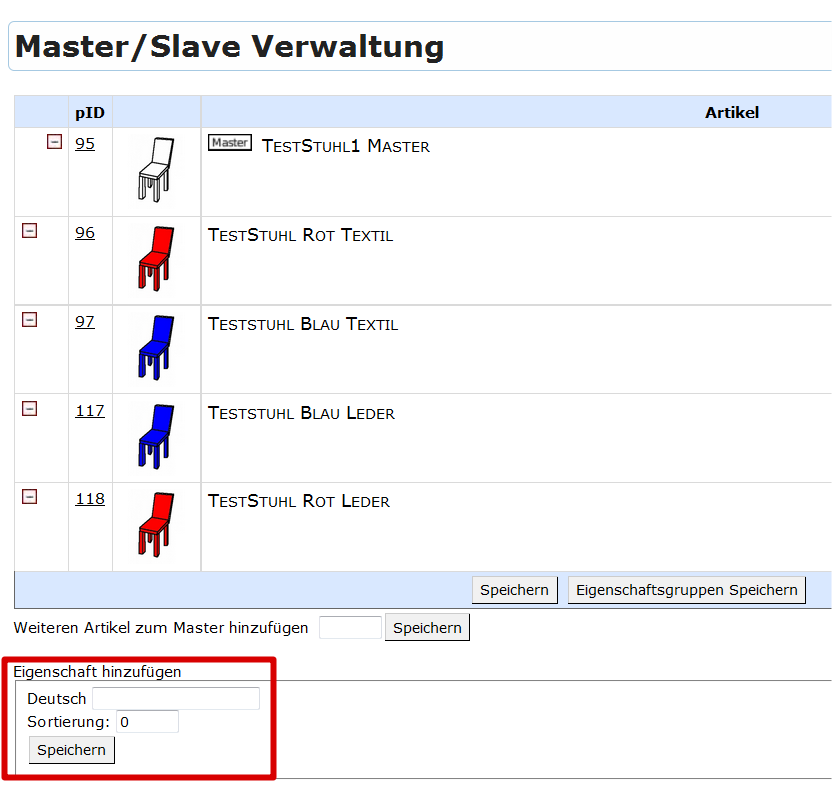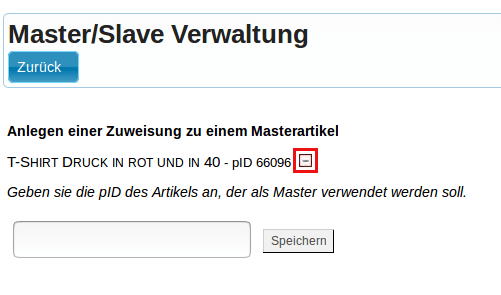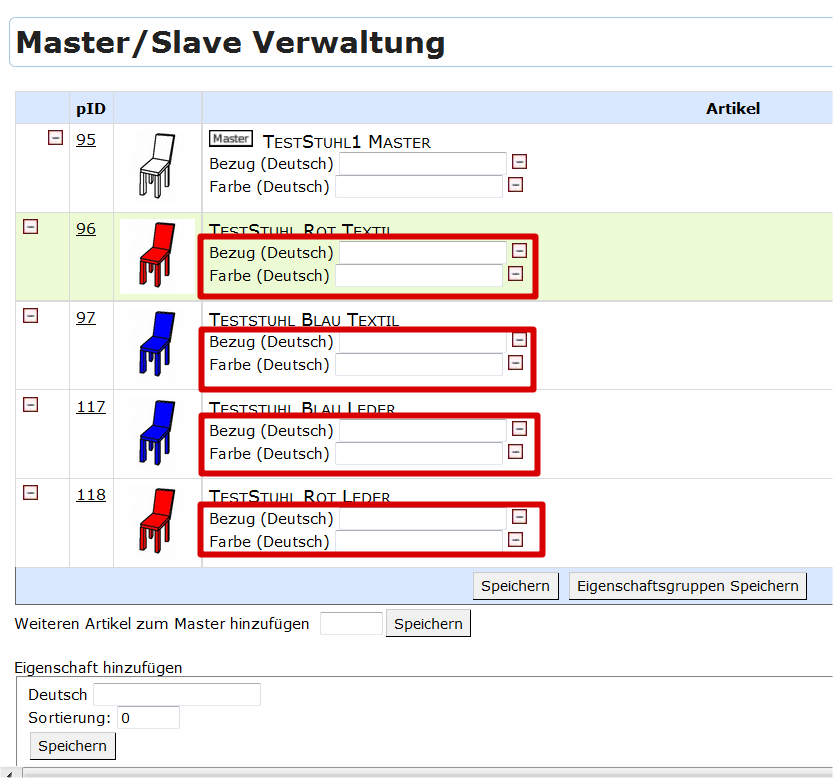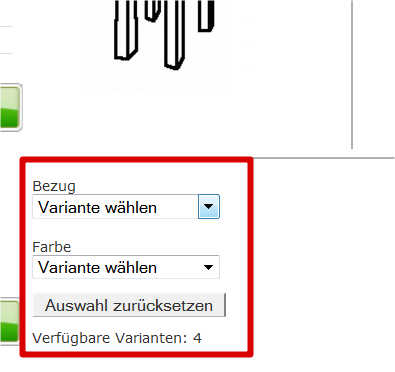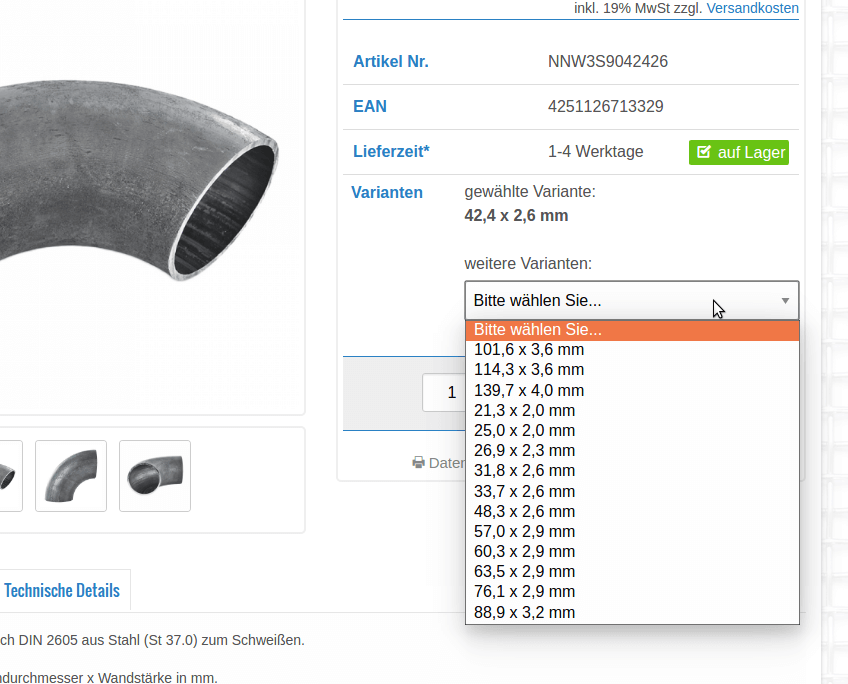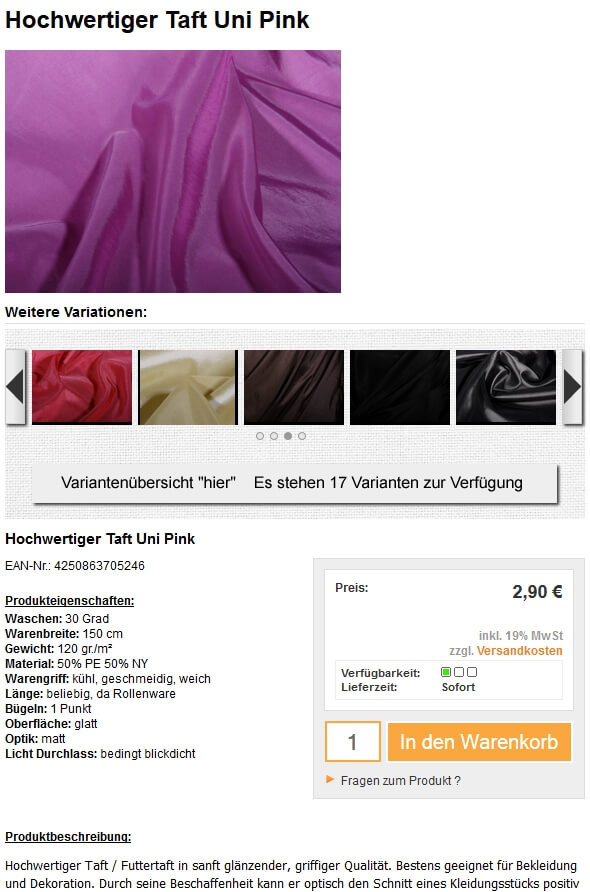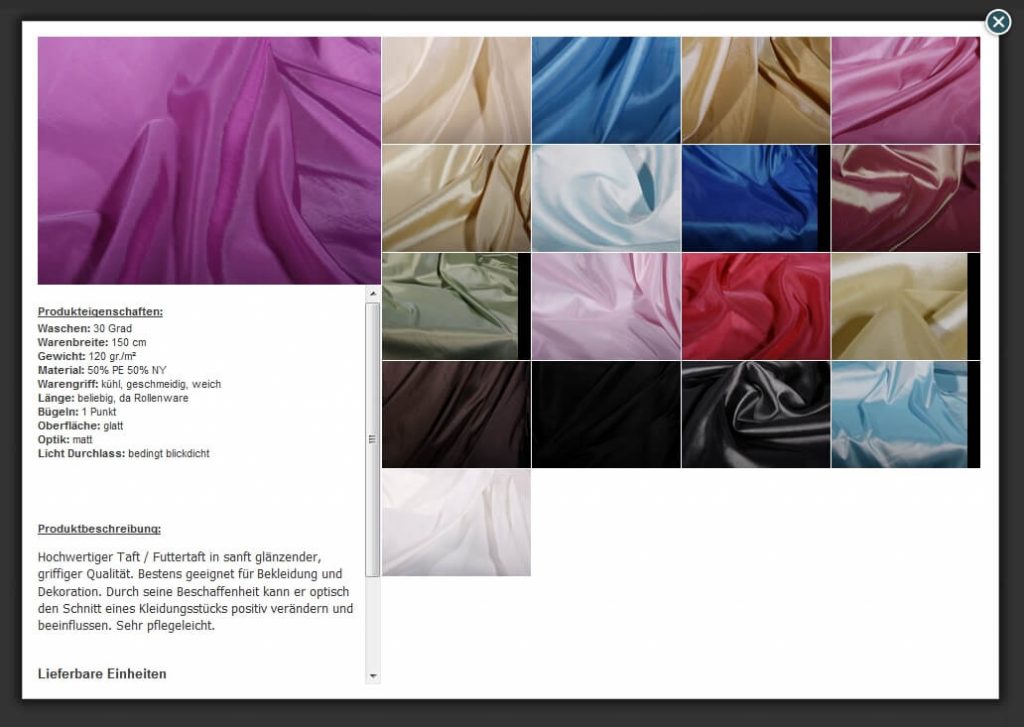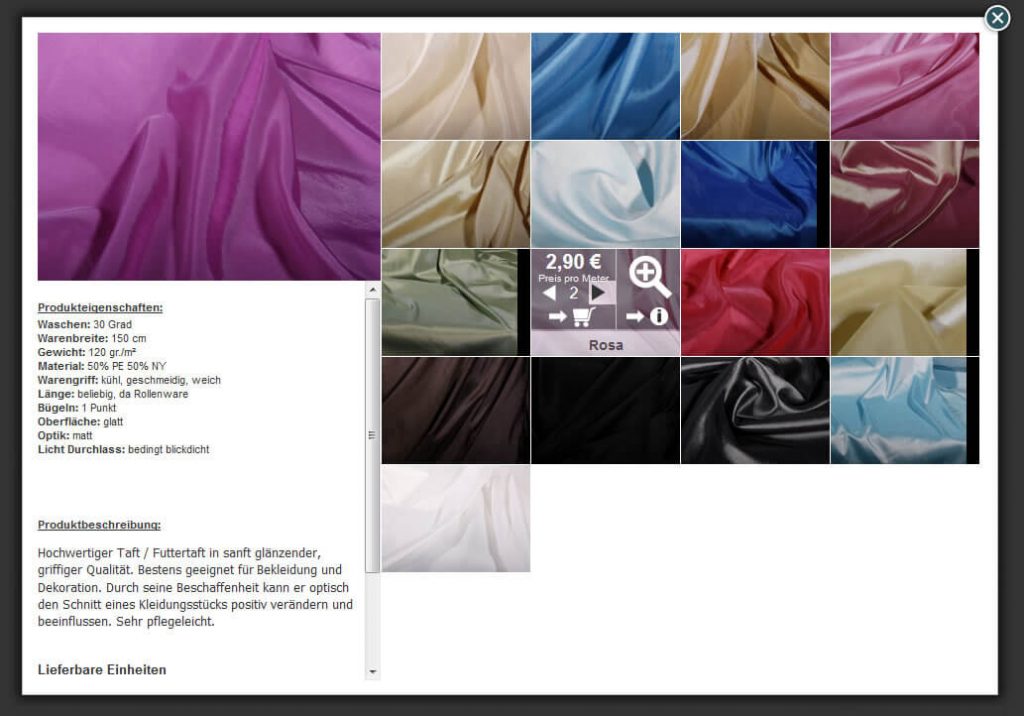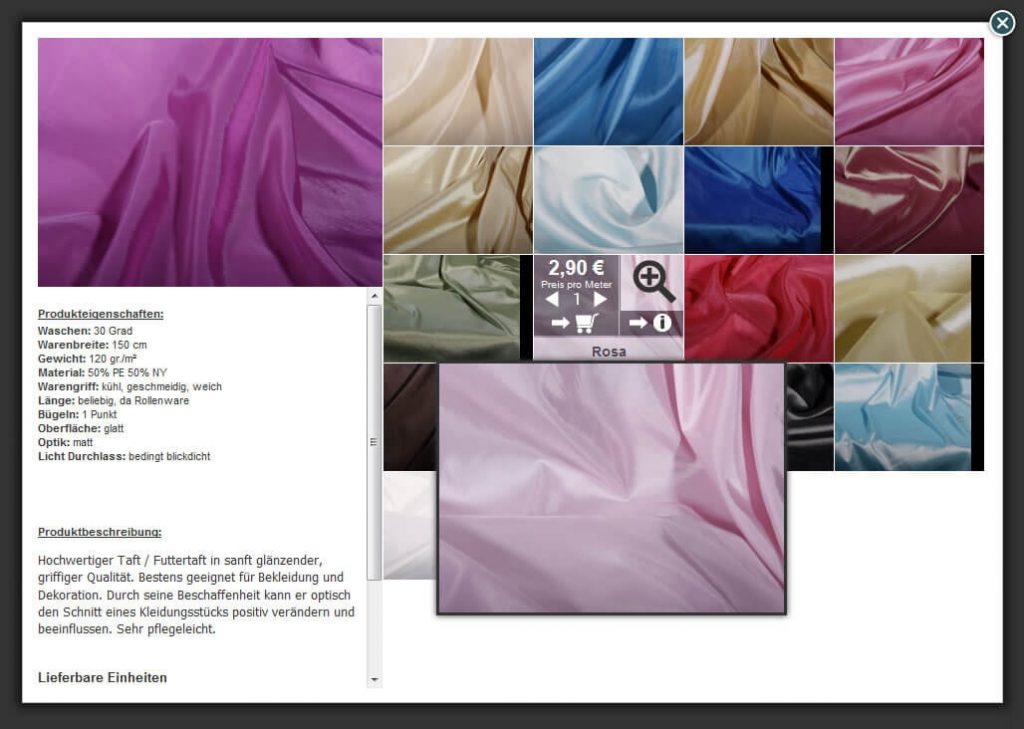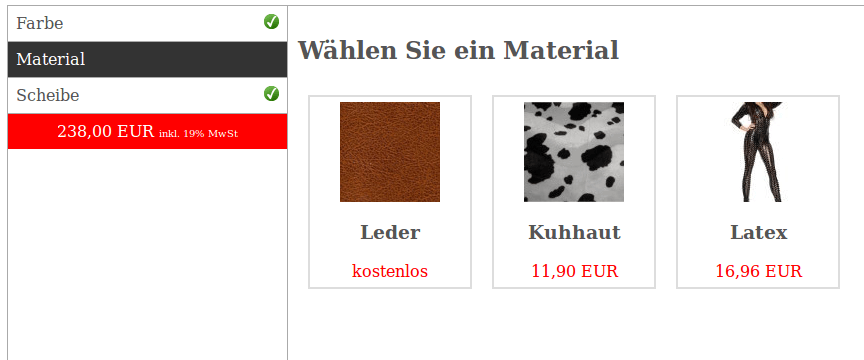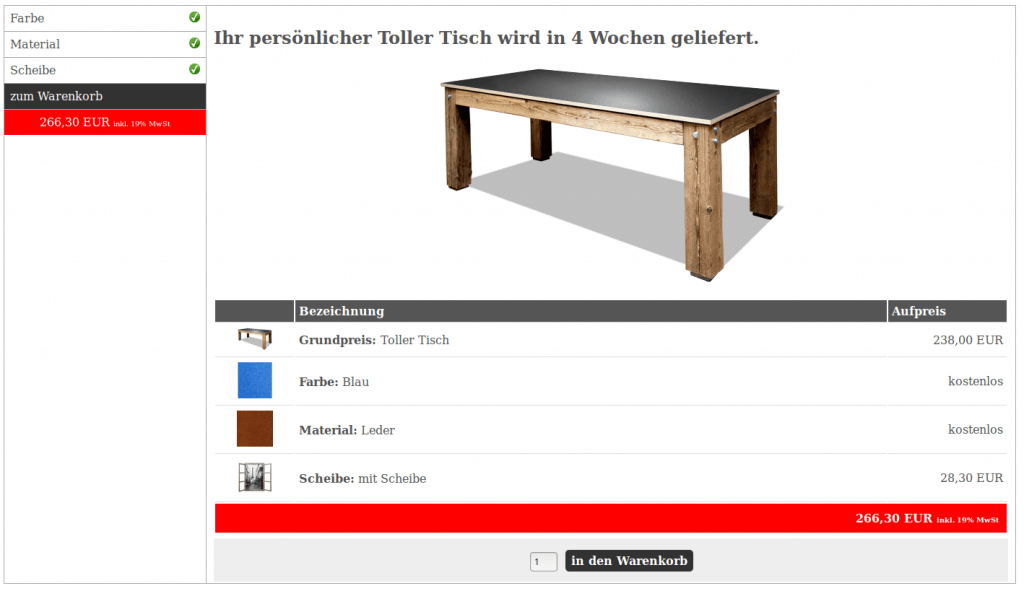Parent-Child-Produkte, Variantendarstellung und Multivarianten
In YES gibt es zwei Typen von Artikel-Varianten
Beide können als Ausgang für Parent-Child-Produkte eingesetzt werden. Somit als besonderes Shoppingerlebnis Ihrer Kundschaft. Parent-Child-Produkte sind optimal für Ihre Kunden, da diese sich Ihr Traumprodukt selbst zusammenstellen:
1) Klassische Artikelvarianten
Jede Variante hat einen eigenen Bestand. Sie ist somit ein eigener Artikel.
Das ist eine einfache Vorgehensweise: Den ersten Artikel anlegen sowie vervollständigen. Und danach für Parent-Child-Produkte kopieren. Nun die Kopien entsprechend anpassen.
2) Produktionsvarianten
Dies sind Artikel ohne oder nur mit einem fiktiven Bestand. Die nur auf Bestellung in Produktion gehen. Bei diesen Artikeln gibt es einen einzigen Artikel im System, der Artikel-Eigenschaften erhält. Im Kaufvorgang definiert Ihr Kunde, wie er das Produkt ausgestattet haben will. Am Beispiel Sofa: Stoff, Farbe und Material der Füße sowie weitere Optionen.
YES-System erstellt direkt alle wesentlichen Artikel-Eigenschaften in der Artikelbearbeitung. Es weist diese entsprechend zu. Sie lassen sich auch von einem anderen Artikel kopieren und danach anpassen. Für Ihre Parent-Child-Produkte eignet sich das Vorgehen optimal. Auch wenn es schwierig wird, für potentiell unendlich viele Kombinationsmöglichkeiten gute Bilder bereit zu stellen. Die Ausprägungen, die Ihre Produkte haben können, hängen mit Freiheit und Zahl der einzelnen Optionen direkt zusammen.
Weiter unten finden Sie auch weiterführende Links dazu
Optionen zur Darstellung
Die Möglichkeiten Ihres Webshops sind Ihnen als Betreiber überlassen. Sie sind daher nur eingeschränkt durch Ihr Budget sowie Ihre Kreativität.
Sie gestalten zum Beispiel Ihren YES-System WebShop für Ihre Parent-Child-Produkte so, dass Child-Artikel in Kategorien nicht mit zu sehen sind. Dadurch wird zum Beispiel ein Schuh, den Sie in einer Farbe und diversen Größen vorrätig haben, nur einmal in dieser Farbe angezeigt und bietet dort alle anderen möglichen Größen mit zur Auswahl.
Über die Suche wären trotzdem alle Größen der Farbe schwarz erreichbar. Ihre Kunden kämen von jeder Größe zur nächsten.
Sie als Händler entscheiden, ob diese Child-Artikel in jeder Kategorie mit angezeigt werden sollen oder nicht. Es hängt natürlich auch davon ab, wie viele Artikel Sie im Angebot haben und welcher Art diese sind, was genau für Sie am meisten Sinn macht..
Ob die Auswahl, Darstellung von Varianten über Bilder, Titel, Merkmale oder andere Eigenschaften erfolgt, ist nur eine Frage Ihrer individuellen WebShop-Programmierung.
Ihr YES-System WebShop soll so programmiert sein, wie Sie es sich als außergewöhnliches Kundenerlebnis für Ihre WebShopnutzer wünschen. Dann brauchen Sie als Händler nur noch passende Artikel entsprechend anzulegen und zu konfigurieren.
Für klassische Artikel-Varianten als Parent-Child-Produkte haben Sie in YES-System mehrere Möglichkeiten
1) Parent-Child-Produkte “einfach”
Hierbei definieren Sie einen Artikel als Hauptartikel, dem andere Produkte als sogenannte Childs (abgeleitete, sehr ähnliche Artikel) zugewiesen werden.
Sie können nun einfach nur einen “Child-Titel” bei Ihren anderen Produkttiteln angeben (zum Beispiel durch Erwähnung der Farbe) und im Webshop in der Produktdetailseite Ihren Kunden ein Auswahlmenü anbieten, einfach als Dropdown oder aufwendiger mit Bildern der anderen Varianten.
1.1) Sollten die Varianten mehrdimensional sein (bei unterschiedlichen Farben, Größen, Materialien, …), können Sie dafür direkt in der Parent/Child Bearbeitung im Artikel diese Merkmale anlegen und den Varianten zuweisen. Kunden bieten Sie dadurch eine entsprechende und ansprechende Auswahl, die sich automatisch immer in der Auswahl an Ihre Verfügbarkeiten anpasst.
Ein Beispiel:
Ihr Kunde wählt die Farbe rot und davon gibt es nur Größe 36 Folglich erhält er nur diesen Artikel gezeigt. Wählt er stattdessen blau, bekommt er eine weitergehende Auswahl. Da dieser Artikel in blau in den Größen 36, 38 und 40 vorliegt und erst durch weitere Auswahl der Kunden jeder eigentlich gewünschte Artikel gezeigt wird.
Hinweis:Für die Darstellung in Ihrem YES-System Webshop kann diese entsprechend angepasst, von uns nach Ihren Vorstellungen programmiert werden. Dabei ist es Ihnen überlassen, wie diese Darstellung im Bestellablauf wirken und funktionieren soll.
Einfach als Auswahlmenü (Dropdown) oder etwas aufwendiger mit beispielsweise Ausgabe der Bilder Ihrer einzelnen Varianten.
Den neuen Artikel erstellen
Erstellen Sie zuerst Ihren neuen Artikel. Dabei wird von YES-System eine neue PID vergeben. Mit dieser arbeiten Sie später weiter. Also bitte merken oder notieren.
Es empfiehlt sich, diesen neuen Artikel mit allen Daten zu füllen, die für Ihre Produkte dieser Multivariante benötigt werden. Da alle abgeleiteten Varianten (Childs) ab jetzt durch Kopieren zugefügt werden.
Nachdem Sie das Hauptprodukt und Ihre leicht abweichenden Kopien erstellten, gehen Sie bitte wie folgt vor.
Sie haben die Möglichkeit, direkt in der Kategorie – im Artikellisting – mehrere Artikel zu markieren (durch Setzen des jeweiligen Hakens) und im Auswahlmenü auf “Parent/Child Zuweisung erstellen” zu klicken.
Sie erhalten ein kleines Fenster, in dem Sie Ihren Artikel-“Parent” bestimmen. Anschließend kommen Sie in diesen Parent-Artikel und von dort in die Parent/Child Verwaltung.
Stattdessen können Sie ebenso in einen Child-Artikel gehen, bestimmen ebenfalls einen Parent und weisen anschließend weitere Child zu.
Hier ein Beispiel für nachgelagerte Zuweisung von Child
Nachdem das Produkt fertig bearbeitet wurde, erstellen Sie eine Kopie davon.
Merken Sie sich die PID aller bearbeiteten Artikel, am besten notieren Sie diese kurz. Gehen Sie nun in die Bearbeitung eines der Produkte Ihres Mehrfachartikels und klicken auf “Parent/Child”.
Sie erhalten die Anweisung, die PID des Parent-Produktes einzugeben. Achten Sie darauf, dass Sie nicht die PID angeben, in der Sie sich gerade befinden!
Klicken Sie auf “Speichern”.
Sie haben nun erfolgreich Ihren Parentartikel aus einem Child-Produkt erstellt. Es besteht nun die Möglichkeit, weitere Child diesem Parent zuzufügen, indem Sie im Feld “Weiteren Artikel zum Parent hinzufügen” die entsprechende PID des gewünschten Child eingeben. Bei Eingabe öffnet sich eine Suche bzw. Direkteingabe zur pID.
Nun sollte im Webshop die folgende Auswahl möglich sein, sofern Sie Child-Titel nutzten. Für die Multivariantenoption ist kein Child-Titel notwendig, siehe weiter unten.
Falls weitere Child-Produkte noch nicht angelegt wurden, kopieren Sie einfach das Childprodukt und ändern nur die abweichenden Daten. Achten Sie auf die Eingabe der korrekten Artikel-/EAN-Nummer. Die uns schon bekannte Parent-Child-Beziehung wird automatisch mitkopiert.
Sie können ebenfalls bestimmen, ob Varianten im Shop normal gezeigt werden. Oder nur mit Hilfe der Suchfunktion und per Variantenauswahl auffindbar sind. Dazu stellen Sie den Konfigurationspunkt “Im Shop anzeigen?” auf “nein” unter dem Reiter Konfiguration zur entsprechenden pID.
Multivarianten (3D)
Für Multivarianten abseits der Child-Titel Lösung gehen Sie in die Parent/Child Verwaltung. Unten finden Sie “Eigenschaften hinzufügen”.
Hinweis:
Sie können diese Zuweisungen auch wieder löschen – einfach auf das Minus vor dem jeweiligen Artikel klicken.
Wichtig:
Wenn ein Parent keine Child mehr hat, vor allem: haben soll, sollten Sie diesem das Parentmerkmal ebenfalls per Mausklick auf das Minuszeichen aberkennen. In dem Moment wo Sie dies tun, werden allerdings alle zuvor erstellten Merkmale des so enterbten Familienmitgliedes Ihrer Artikelfamilie gelöscht.
Parent-Merkmal / Zuweisung entfernen
Im neuen Beispiel vertreiben wir unterschiedliche Stühle. Mit zwei Farben (Rot und Blau) und zwei verschiedenen Bezügen (Leder und Textil). Geben Sie im Feld rechts neben “Deutsch” Ihren Hauptbegriff für die Eigenschaft ein, hier “Farbe” und “Bezug” und “Speichern” nach Ihrer Eingabe. Sie werden oben den Eintrag der Daten und seine Veränderung beobachten können.
Geben Sie für jede Produktvariante alle zutreffenden Eigenschaften an, zum Beispiel “Rot” für Farbe und “Leder” als Bezug. Bestätigen Sie anschliessend Ihre Eingaben per Klick auf “Speichern”.
Sofern Ihr Webshoptemplate diese Funktion unterstützt, sehen Sie bei Ihrer Multivariante die Auswahlmöglichkeiten. Mögliche Stichworte: ”Sorter” oder “Multivarianten”. Bitte kontaktieren Sie bei Unsicherheit dazu Ihr YES-Team.
Beispiele für Parent-Child-Produktdarstellungen in Ihrem YES-System Webhop
Klassisch
Beispiel “Stoffhandel”
Noch ein Beispiel für dynamische Variantenauswahl (3D Varianten oder Produktionsvarianten), bei der die Variantentiefe offen ist. Unendlich viele verschiedene Produkt-Ausprägungen sind hierüber abbildbar.
Ein Produktkonfigurator
Lassen Sie doch Ihre Kunden das individuelle Produkt zusammenstellen.
Bis Ihr Kunde seine Lieblingsvariante gefunden oder sein Wunschprodukt erstellt hat, das Sie wie gewünscht produzieren lassen.
Alles in Abhängigkeit zu Ihren Vorgaben.
Hier finden eine Information zu den Produktionsvarianten / einem Produktkonfigurator
Hier noch eine weitere Kurzanleitung zum Thema Produktgruppen (Link zu anderer Seite in der YES-System Hilfe in Überschrift oder ‘weiter lesen’):
Weiter geht es nach Infos über Parent-Child-Produkte mit Ihren YES-System Produktvarianten